Jak korzystać z presetów Lightroom Mobile i do jakich zdjęć? Poradnik i wrażenia użytkowniczki
Jak korzystać z presetów Lightroom Mobile i do jakich zdjęć? Poradnik i wrażenia użytkownika
Wiecie już, czym są presety i czy warto w nie zainwestować. W moich poprzednich artykułach możecie też dowiedzieć się, jaki jest najlepszy program do edycji zdjęć na telefon i dlaczego jest nim Lightroom 🙂 Co jednak, jeśli edytowane przez nas zdjęcie okaże się za jasne lub za ciemne? Jak regulować światło czy balans bieli? Odpowiem dzisiaj na powyższe pytanie i przedstawię Wam mini poradnik jak korzystać z presetów Lightroom Mobile do edycji zdjęć – zapraszam!
Do jakich zdjęć nadają się presety Lightroom?
Zacznijmy od odpowiedzi na to pytanie, która brzmi po prostu: do każdych! Cechą charakterystyczną presetów Lightroom jest ich uniwersalność. Można je wykorzystywać do edycji zdjęć zwierzaków, ale również na zdjęciach ludzi, jedzenia, krajobrazów czy architektury.
Jak korzystać z presetów Lightroom Mobile? Poradnik z podstawowymi krokami.
Jeśli nie wiecie jeszcze, jak zainstalować program Lightroom, zachęcam do zapoznania się z poprzednim artykułem, w którym krok po kroku pokazuję, jak zainstalować program Lightroom i zacząć korzystać z presetów.
Podstawy edycji zdjęć
Jeśli zapoznałeś się już z podstawowymi funkcjami programu Lightroom i presetów, zapraszam do dalszej lektury tego artykułu, w którym przedstawię i wyjaśnię podstawowe zasady edycji zdjęć w programie Lightroom.
Zacznijmy od bardzo ważnego elementu edycji zdjęć, czyli światła. Sekcja ”Światło” w Adobe Lightroom Mobile pozwoli Ci na dostosowanie takich parametrów zdjęcia jak: Ekspozycja, Kontrast, Cienie, Podświetlenia, Biele oraz Czernie. Czasami może się zdarzyć, że Twoje zdjęcie jest za ciemne lub za jasne i preset nie do końca będzie odpowiadał Twoim oczekiwaniom. Pokażę Ci teraz, jak dobrze dopasować te parametry, bo uzyskać jak najlepszt efekt na naszym zdjęciu.
- ekspozycja – ten parametr decyduje o tym, czy w trakcie edycji zdjęcie zostanie przyciemnione lub rozjaśnione. Zdjęcie wykorzystane na dole było ciut za jasne, więc wystarczyło przesunąć suwak w lewo, tak aby dostosować Preset i uzyskać zamierzony efekt. Gdyby suwak został przesunięty w prawo, to zdjęcie by się dodatkowo rozświetliło. Jeśli wiesz, że Twoje oryginalne zdjęcie jest za jasne lub za ciemne, przejdź od razu do edycji tego parametru po nałożeniu presetu.
- kontrast – To ustawienie, z którym nie powinno się przesadzać. Zobacz jak zdjęcie poniżej zmieni się, gdy suwak zostanie przesunięty w prawo. Jeśli zdjęcie jest za ciemne suwak powinien zostać przesunięty w lewo. Jeśli zdjęcie jest jasne, możecie przesunąć suwak w prawo.
- cienie i podświetlenia – Poprzednie parametry – ekspozycja i kontrast – mają wpływ na całe zdjęcie i jego odcienie. Jednak cienie (shadows) mają za zadanie modyfikację najciemniejszych punktów zdjęcia, a podświetlenia (highlights) tych najjaśniejszych. Jeśli Twoje zdjęcie jest prześwietlone, to powinieneś wygasić wszelkie przejaśnienia przesuwając suwak ”Podświetlenia” w lewo. Jeśli zależy Ci na wybiciu cieni zdjęcia i ich rozjaśnieniu, to właśnie suwak ”Cienie” pomoże Ci w tym, jeśli przesuniesz suwak w prawo.
- biele i czernie – Dzięki modyfikatorowi bieli i czerni możesz zmieniać i dopasowywać te odcienie na Twoich zdjęciach. Jeśli chcesz podbić biele na zdjęcie suwak ”Biele” powinieneś przesunąć w prawo. Przesuń w lewo jeśli chcesz wygasić biele. Natomiast jeśli potrzebujesz podbić czernie, to przesuń suwak ”Czernie” w lewo. Celem ich rozjaśnienia przesuń suwak w prawo.
Kolejnym ważnym elementem jest kolor.
Balans bieli – w wersji Lightroom Mobile Temperatura – to niepodważalnie jedne z najważniejszych danych naszego zdjęcia, na którą mamy wpływ jeszcze przed naciśnięciem migawki. O ile zdjęcia zapisujemy w RAW, to w procesie obróbki będziemy mogli ją dowolnie modyfikować. Jednak niezależnie od tego w jakim formacie zapisujesz zdjęcia, taki parametr jak temperatura będzie nałożony na stworzone przez mnie presety i będzie możliwa jego późniejsza modyfikacja. Jeśli uważasz, że zdjęcie jest za ciepłe, wystarczy, że przesuniesz suwak w lewo. Jeśli jest za zimne, to przesuń suwak w prawo. W większości z moich presetów temperatura będzie ustawiona tak aby je lekko ochłodzić lub ocieplić w zależności od motywu tematycznego danej paczki 🙂
Presety – wrażenie użytkownika
A co o moich presetach do edycji zdjęć mówią użytkownicy? Przekonajcie się sami 🙂
’Jako amatorka fotografii i edycji zdjęć, muszę przyznać, że na początku byłam nastawiona do presetów nieco sceptycznie. Zwłaszcza, że moje umiejętności fotograficzne nie są jakieś wyjątkowe, i nie wierzyłam, że mogę faktycznie ulepszyć moje zdjęcia. Co więcej, wszystkie narzędzia do edycji zdjęć wydawały mi się dość skomplikowane w obsłudze i czasochłonne. Natomiast presety Piesografii okazały się być strzałem w dziesiątkę. Są naturalne i uniwersalne, więc nadają się do każdego rodzaju zdjęć – zarówno pocztówek z wakacji, jak i zdjęć mojego psiaka czy ze spacerów po mieście. Program Lightroom jest naprawdę łatwy w obsłudze, a jeśli Was (tak jak i mnie na początku) przeraża ilość funkcji – nie martwcie się, wszystko jest wyjaśnione krok po kroku w ebooku, który otrzymacie razem z Waszą paczką presetów. Bardzo się cieszę że trafiłam na te presety, bo dzięki nim moje stare zdjęcia zyskały nowe życie – presety dodały im blasku i charakteru, więc polecam wszystkim, którzy jeszcze się wahają 🙂 Kupujcie i korzystajcie, bo warto!” – Sylwia K.